FLStudioの使い方 シンセをレイヤーする方法
管理人yosi です。
とても簡単な機能ですが、もしシンセをレイヤーしているのに、この機能を使っていない方は時間を無駄にしているかもしれません。
FLStudioでは2つの方法でシンセをレイヤーする事が出来ます。
この記事は以下の内容でお送りします。
・「Layer」を使ってシンセを複数レイヤーする
・「Patcher」を使ってシンセを複数レイヤーする
・「Patcher」を使ってシンセを複数レイヤーする
Layerを使ってシンセを複数レイヤーする
1番簡単なのは「Layer」を使う方法です。
FLStudio標準の機能です。
こんな感じで使えます。「Layer」で打ち込めば、設定している複数のシンセを鳴らす事ができます。
追加は「Add」から「Misc」の中に入っている「Layer」をクリックします。
「F8」を押して「PluginPicker」からでも同様です。
Layerの設定方法
設定はとても簡単です。
まず、レイヤーしたいシンセを選択します。(名前の右側の■をドラッグ)
複数のChannelを選択する場合はドラッグします。
次に「Layer」を開き「Set children」をクリックします。
以上で完了です。
動画も用意しました。
「Patcher」を使ってシンセを複数レイヤーする
単純にレイヤーするだけだと「Patcher」を使うメリットよりデメリットの方が大きくなります。
ですからこの方法を使う場合はレイヤー+αをする前提となります。
例えば新しくリリースされた「VFX Envelope」を使う場合です。
こんな感じです。
「VFX Envelope」の使い方については以下の記事を参考にして下さい。
Layerの設定方法
「Patcher」を起動します。
あとはここに好きなシンセをブラウザからドラッグするだけです。
あとは勝手に接続もしてくれます。
FLStudioの使い方 シンセをレイヤーする方法まとめ
簡単な事ですが、知っていると知らないでは掛かる時間が変わってきます。
使い方を知らなくても曲は作れますが、知っておいた方が時短になるのは確かです。
今後も時短出来る方法を色々探して記事にしていこうと思います。


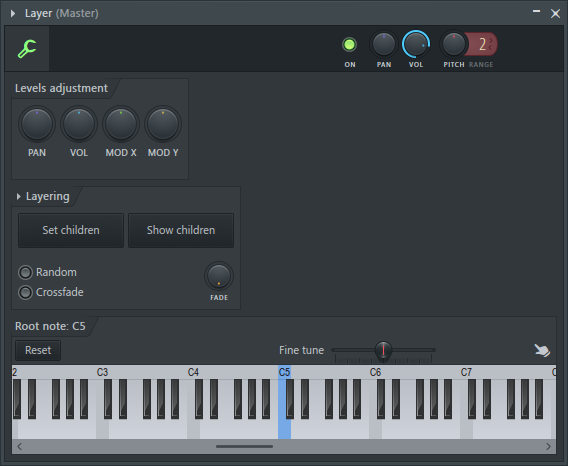
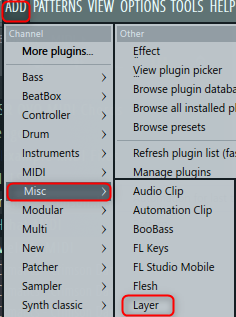
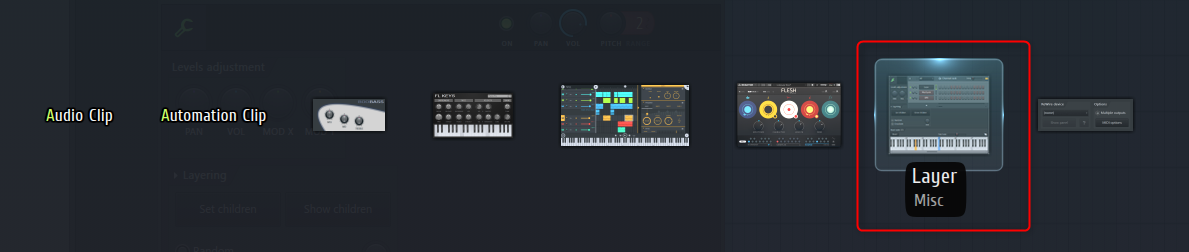
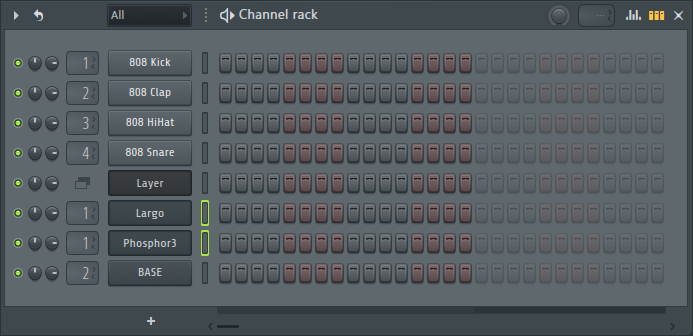
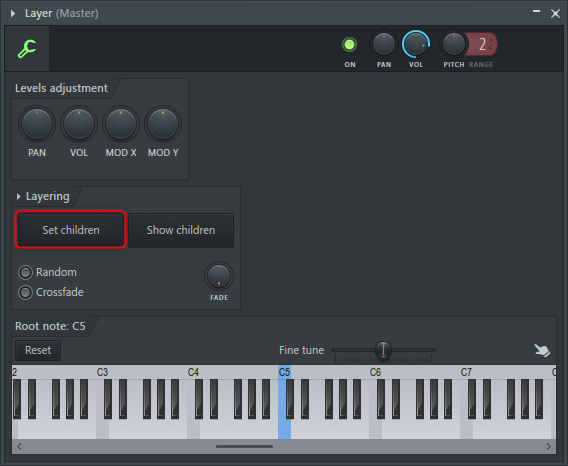
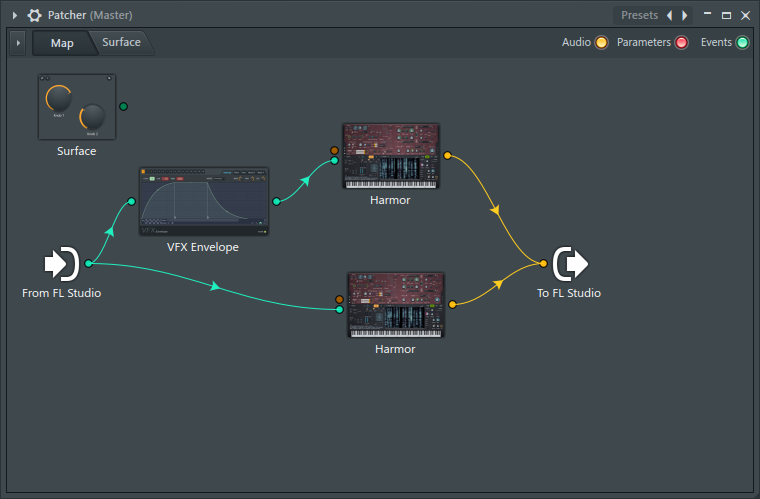



コメント